Hoje em dia, mantemos tantas informações pessoais em nossos celulares que emprestá-los para alguém, mesmo que voluntariamente, acaba se tornando uma situação desconfortável. Pensando nisso, separamos algumas dicas de como proteger seus dados pessoais.
Android
O Android conta com um recurso chamado Fixação de tela. Para configurá-lo, vá em Configurar > Segurança > Fixação de tela. Alterne a chave para habilitado. Em seguida, abra o app que deseja compartilhar com alguém, depois toque na Visão geral (o quadrado do canto direito da barra de navegação), arraste essa aplicação para cima da tela e, em seguida, toque no ícone em forma de tachinha que aparecerá no canto inferior direito para fixá-lo temporariamente enquanto o seu aparelho estiver na tela de bloqueio.
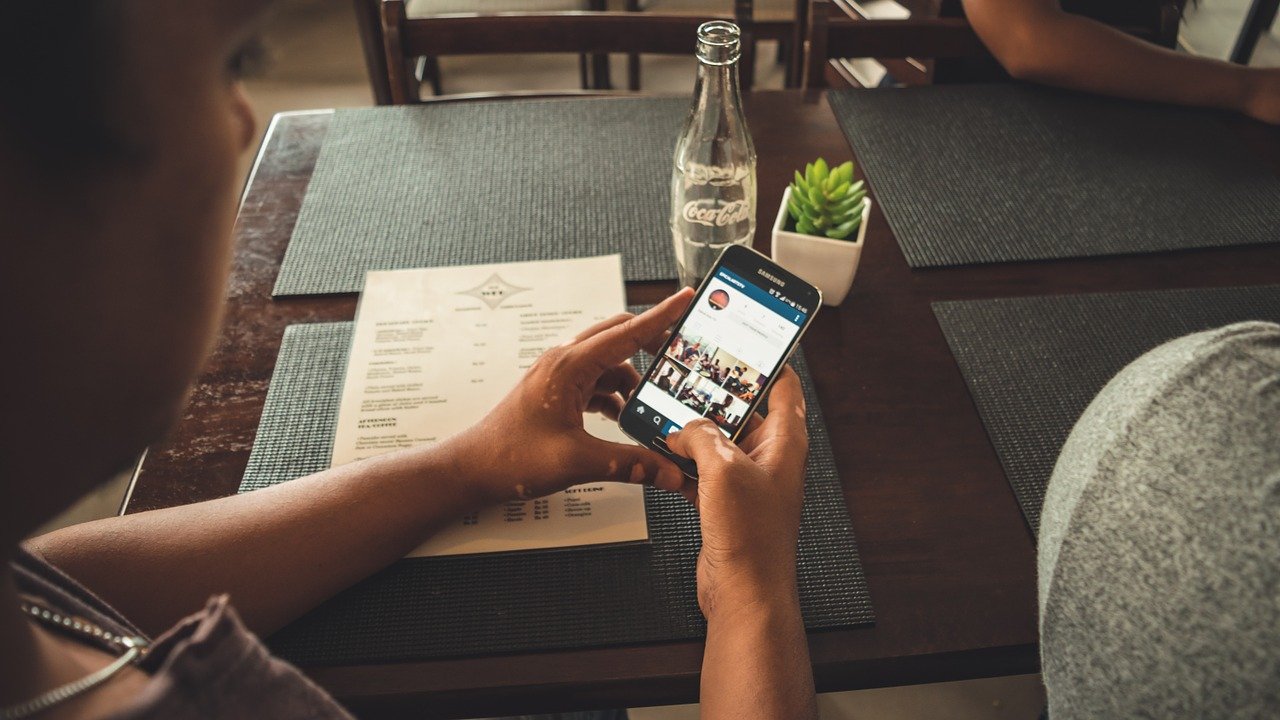
Nesse momento, o sistema vai mostrar um aviso explicando como desafixar o app e retornar ao modo normal de uso. Toque em "Entendi". Mas, se você empresta com frequência, experimente o modo Convidado. Para acessá-lo, arraste a barra de status para baixo com os dois dedos. Depois, toque no ícone do usuário na parte superior direita e adicione convidado ou escolha um convidado que já usou seu celular nesse modo. Nele, os convidados não poderão fazer ligações.
No entanto, ele poderá fazer login em aplicativos usando as próprias contas. Para retornar à sua conta, arraste para baixo a barra de status com os dois dedos. Toque sobre o ícone convidado e escolha sua conta novamente. Se essas duas dicas ainda não foram suficiente, baixe o AppLock Fingerprint Unlock, um app gratuito que permite proteger qualquer aplicação utilizando apenas sua impressão digital.
iOS
Nos dispositivos da Apple, o recurso Acesso Guiado pode ajudá-lo. Esse modo restringe os usuários a apenas um app de sua escolha, o que significa que eles não poderão usar outro aplicativo ou alterar suas configurações. Para configurá-lo, toque em Ajustes > Geral > Acessibilidade > Acesso Guiado.

A tela seguinte permite ativar ou desativar o recurso, definir um código que controle o uso do modo e impedir alguém de sair de uma sessão ativa, além de definir se o dispositivo pode entrar em repouso durante uma sessão. Para iniciar uma sessão no modo, abra o app que você deseja restringir. Toque três vezes no botão Início, defina os ajustes para a sessão e selecione "Iniciar".
Você também poderá desativar controles dos apps, partes da tela e detecção de movimento. Ao contrário do Android, o iOS não oferece o modo Convidado ou apps de terceiros para bloqueio. No entanto, ele conta com o Controle Parental. Toque em Ajustes > Geral > Restrições. Essa opção controla os acessos dos usuários à instalação de apps, internet, câmera, entre outros.
Mas, se estiver apenas querendo manter fotos ou vídeos em particular, você pode ocultá-los usando o app iOS Photos. Ao selecionar, toque no botão "Compartilhar" e, em seguida, escolha "Ocultar".
......
Você já emprestou o smartphone para alguém? Lembrou-se de realizar essas etapas?
Categorias




























